En app til smartphones og en hjemmeside kaldet MyFitnessPal fører optegnelser over kost og fysisk aktivitet. For at fremme overholdelse af fitness- og ernæringsmål inkorporerer appen aspekter af spil. Brugere kan enten manuelt søge efter næringsstoffer i appens store allerede eksisterende database eller scanne stregkoderne på forskellige fødevareprodukter for at holde styr på deres indtag. 14 millioner forskellige fødevarer er tilgængelige gennem MyFitnessPal, som også giver målinger til at spore kalorier og aktivitet. Intuitiv spisning har erstattet mode-diæter, fordi det tilskynder til en kropspositiv, behovsbaseret, feel-good holdning til mad. Mange af os forbinder denne praksis med fitnesstrackere som MyFitnessPal for at få et holistisk perspektiv på vores helbred. Det kan dog være nødvendigt at nulstille appdataene, hvis kostmønstrene ændrer sig. Så hvis du er en person, der leder efter tips om det samme, giver vi dig en nyttig guide, der vil lære dig, hvordan du nulstiller MyFitnessPal og sletter alle poster fra MyFitnessPal. Du vil også få at vide, hvordan du nulstiller din madhistorik på MyFitnessPal og nulstiller dine mål på MyFitnessPal.

Indholdsfortegnelse
Hvordan kan du nulstille MyFitnessPal
Du kan ikke slette de data, du har logget ind på din konto hos MyFitnessPal, da den mangler en mulighed for nulstilling af data. På MyFitnessPal har du to flere alternativer end en nulstilling, hvis du vil oprette nye mål. Du har to muligheder for at spore dine seneste fremskridt: enten deaktiver din konto og start forfra eller opdater din profil for at inkludere dine seneste personlige oplysninger og fitnessmål. Du får at vide, hvordan du nulstiller MyFitnessPal og sletter alle poster fra MyFitnessPal længere i denne artikel. Fortsæt med at læse for at lære mere om det i detaljer.
Er MyFitnessPal nøjagtig?
Afhængigt af dine fysiske detaljer og diætmål, MyFitnessPal kan være ret præcis. MyFitnessPals kostanalyse er præcis og effektiv til at bestemme det samlede kalorieforbrug, makronæringsstoffer, sukker og fiberindhold. Det er dog ineffektivt til at bestemme kolesterol- og saltindtag.
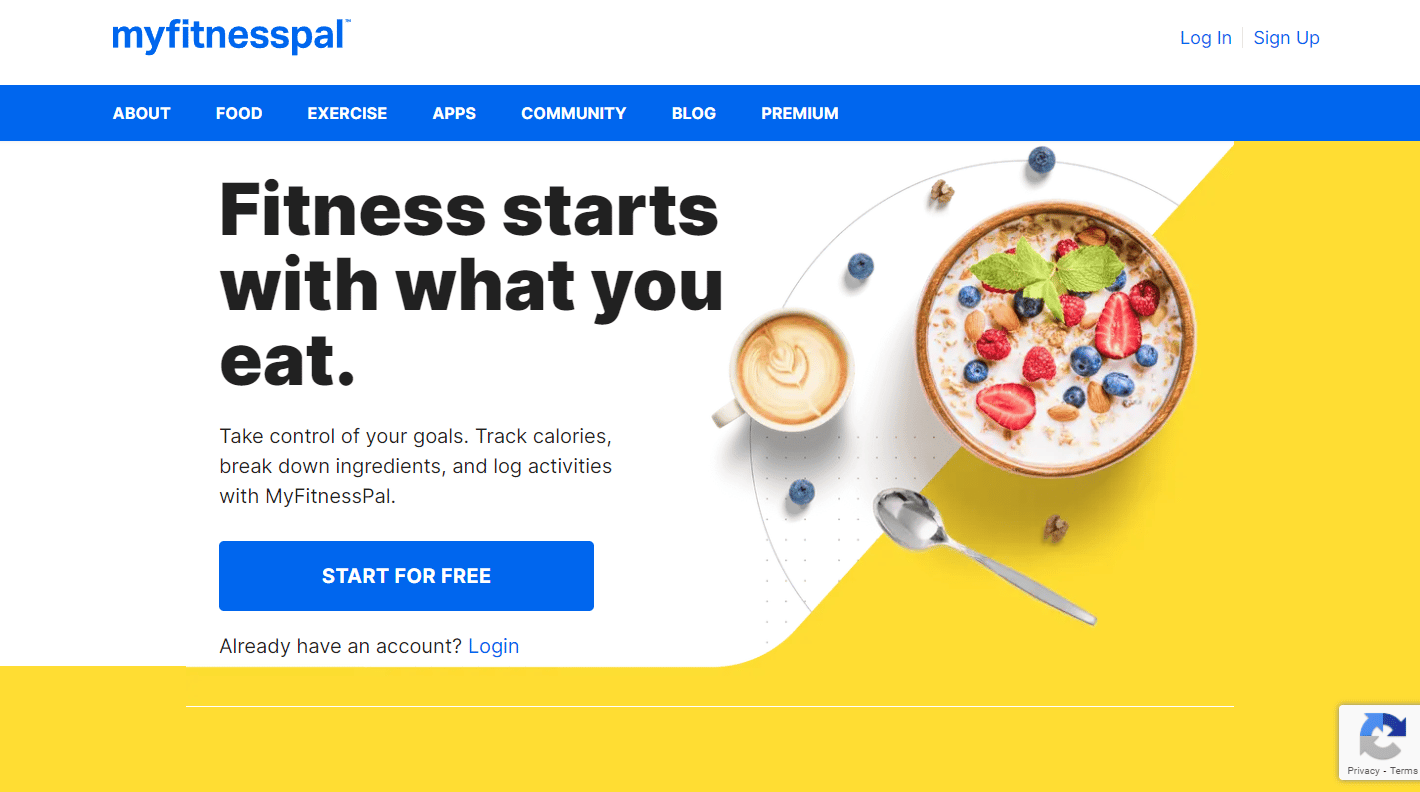
Er MyFitnessPal ansvarlig for træning?
Ja, MyFitnessPal står for træning. Du skal registrere dine måltider og aktivitet i Mad- og træningsdagbøgerne, når du indtager mad og motionerer i løbet af dagen. MyFitnessPal vil bestemme, hvor mange kalorier du har spist indtil videre på en dag, og hvor mange kalorier du har forbrændt via træning. Det vil også fortælle dig, hvor mange kalorier du har tilbage at spise.
Hvordan sletter du alle poster fra MyFitnessPal?
Sådan kan du slette poster fra MyFitnessPal:
Metode 1: Via MyFitnessPal-webstedet
1. Besøg MyFitnessPal Log ind side i din browser.
2. Indtast din e-mailadresse og adgangskode for at LOG IN på din konto.
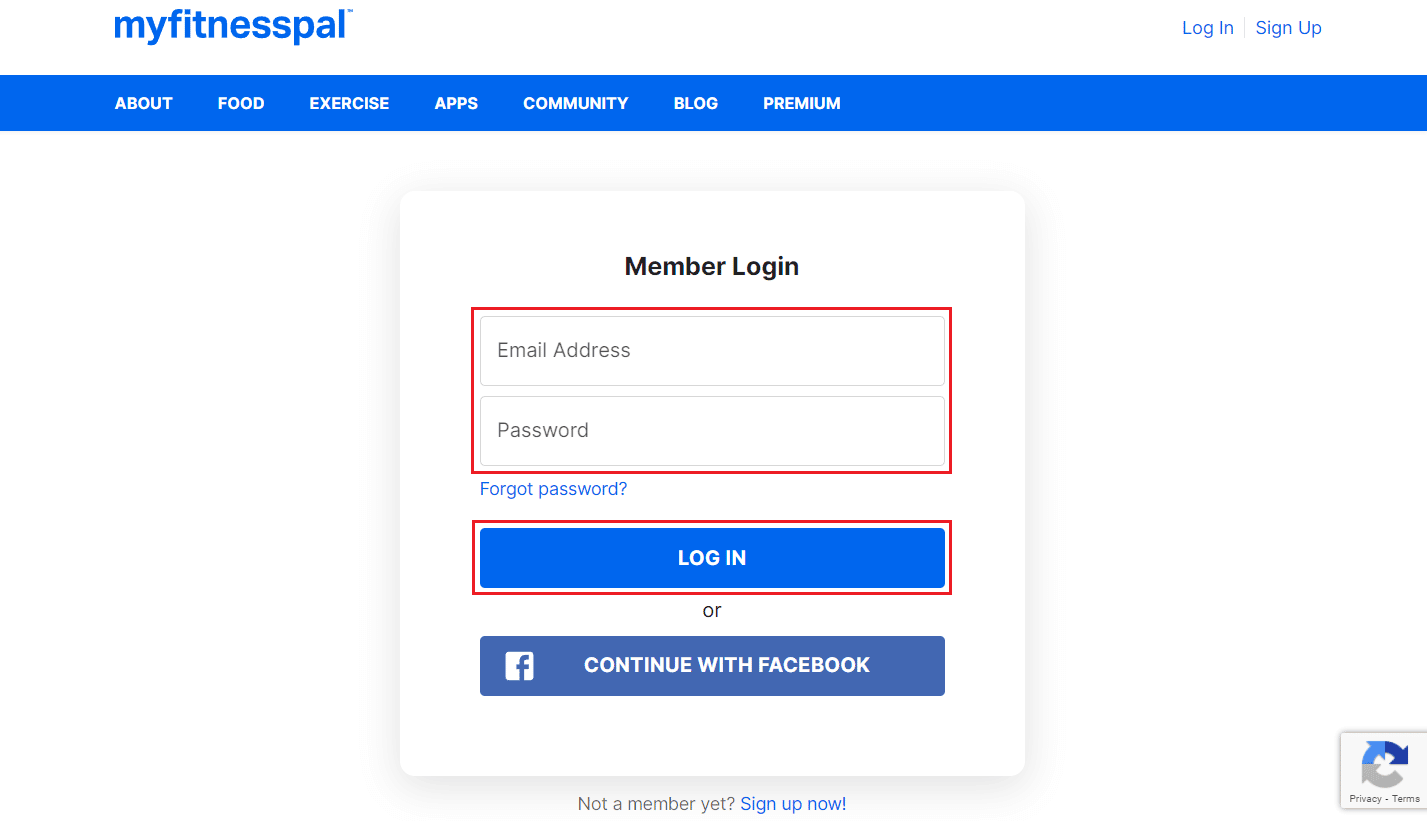
3. For at få adgang til din maddagbog skal du klikke på fanen MAD fra toppen.
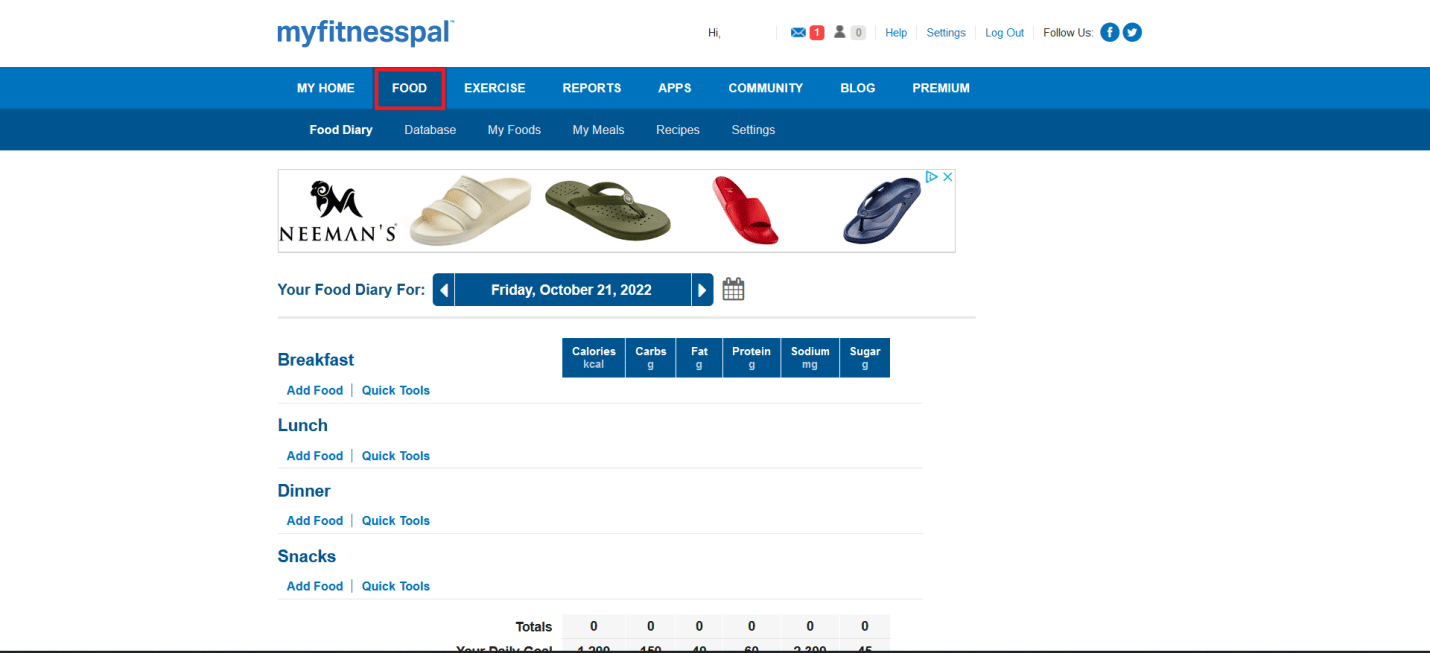
4. Klik på for at slette en post fra din dagbog minus rødt ikon ved siden af den ønskede post.
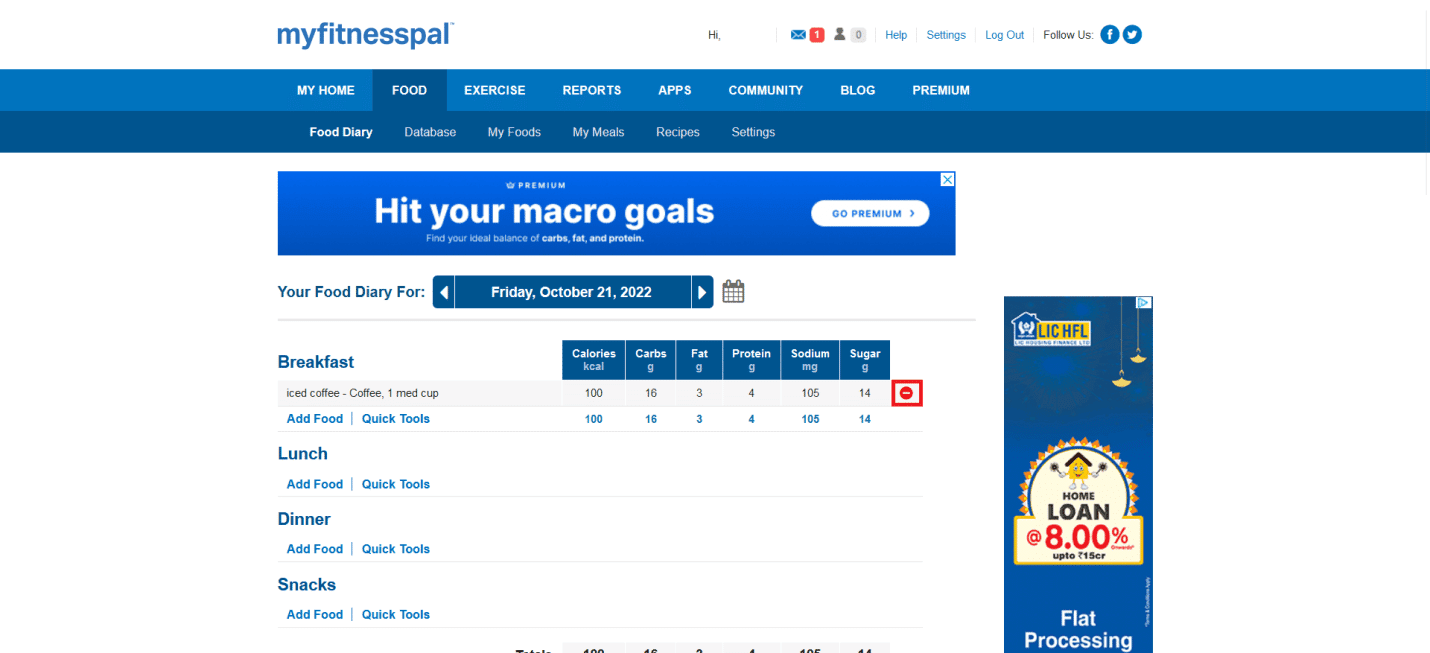
Metode 2: Gennem MyFitnessPal Mobile App
1. Start MyFitnessPal-appen på din Android eller iOS enhed.
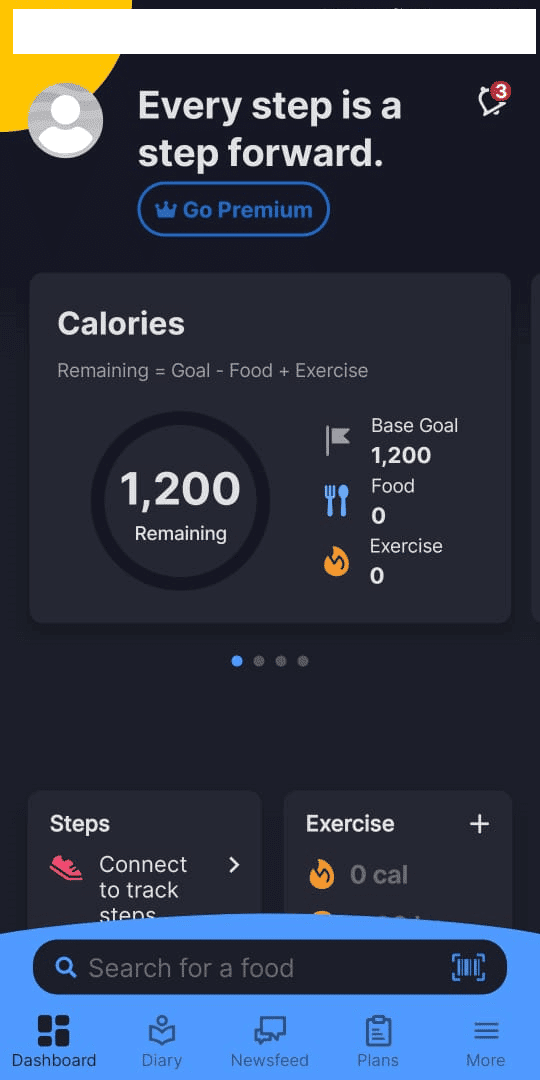
2. Tryk på fanen Dagbog fra den nederste bjælke.
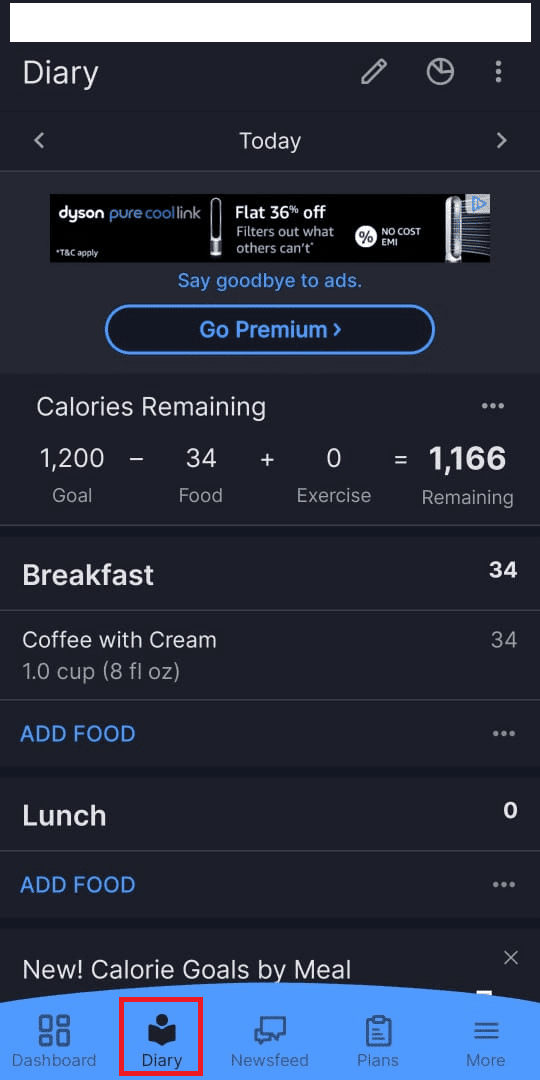
3. Tryk og hold derefter på den ønskede fødevareindtastning.
4. Tryk på Slet post fra pop op-vinduet for at fjerne din madindtastning.
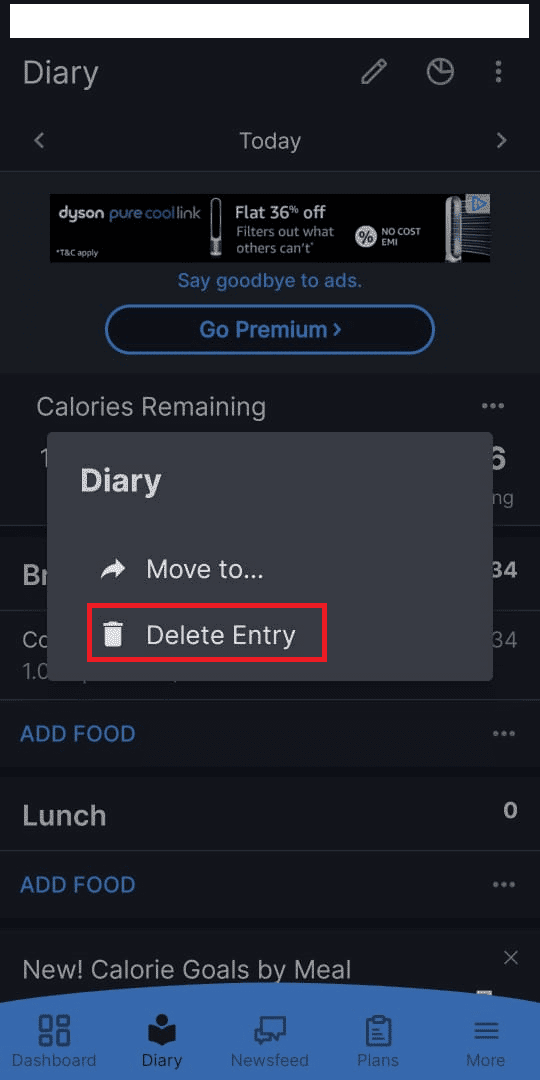
Kan du slette en MyFitnessPal-konto?
Ja, du kan slette en MyFitnessPal-konto. Du bliver nødt til at navigere til sektionen Indstillinger på din MyFitnessPal-konto og bruge muligheden Slet konto for at slippe af med kontoen.
Kan du starte forfra på MyFitnessPal?
Nej, du kan ikke nulstille MyFitnessPal, men du kan opdatere dine detaljer eller slette din konto i stedet. Din startdato, vægt og mål kan nulstilles, da dette er det alternativ, der anbefales. Alternativt kan du deaktivere din konto og starte igen, men hvis du gør det, vil alle dine oplysninger blive ødelagt, og du skal vælge et nyt brugernavn.
Hvordan kan du nulstille MyFitnessPal?
Funktionaliteten til nulstilling af data for softwaren er endnu ikke tilgængelig. Alternativt kan du deaktivere din konto og starte igen, men hvis du gør det, vil du ødelægge alle dine oplysninger og tvinge dig til at vælge et nyt brugernavn. Det nemmere alternativ er at nulstille din vægt, diætmål osv. Sådan gør du det:
1. LOG IND på din MyFitnessPal-konto med de nødvendige legitimationsoplysninger.
2. Klik på Mit hjem > Indstillinger.
3. Klik på Opdater kost-/fitnessprofil.
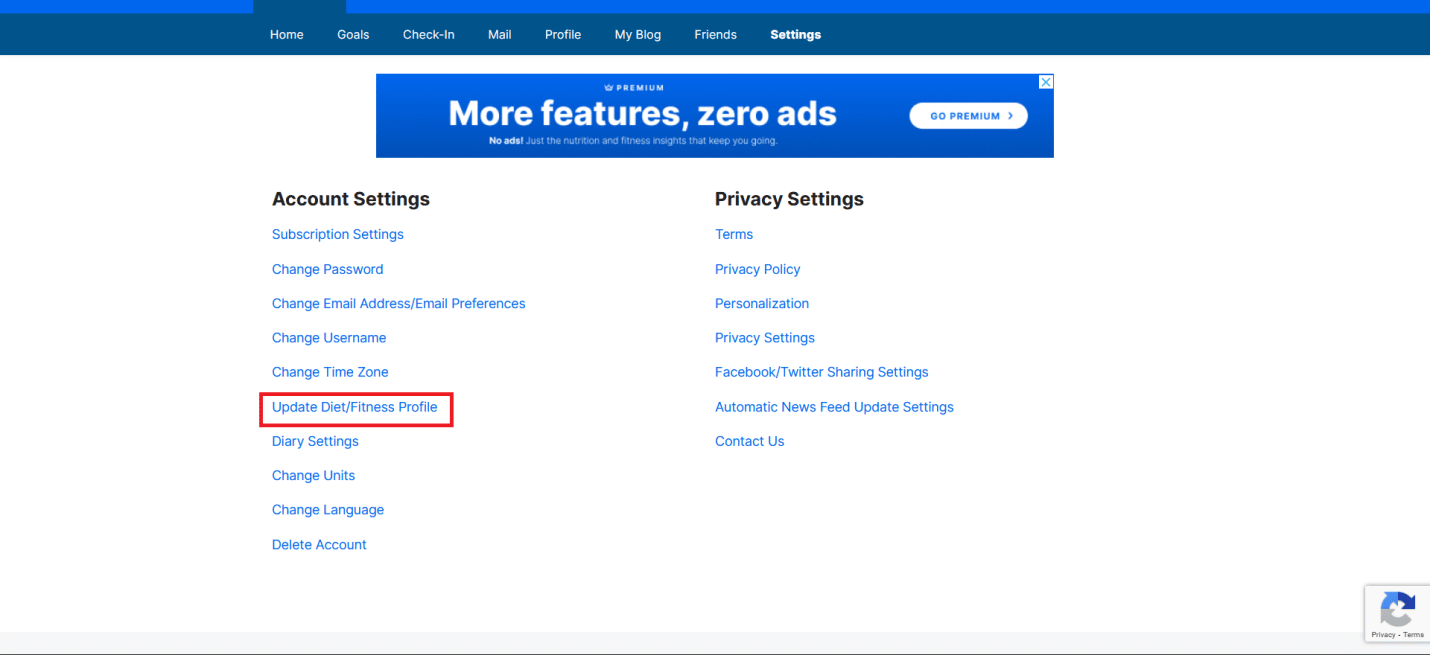
4. Indtast den nye startvægt og målvægt.
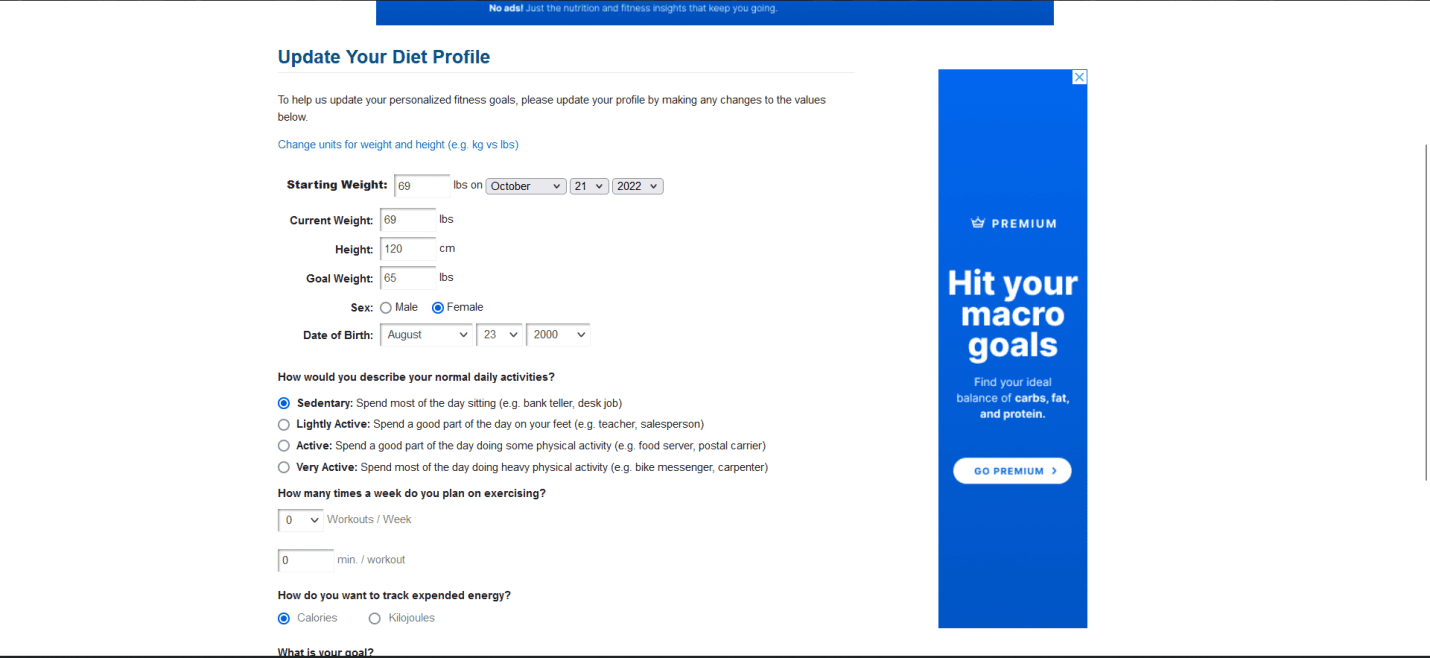
5. Klik på indstillingen Opdater profil i slutningen af siden.
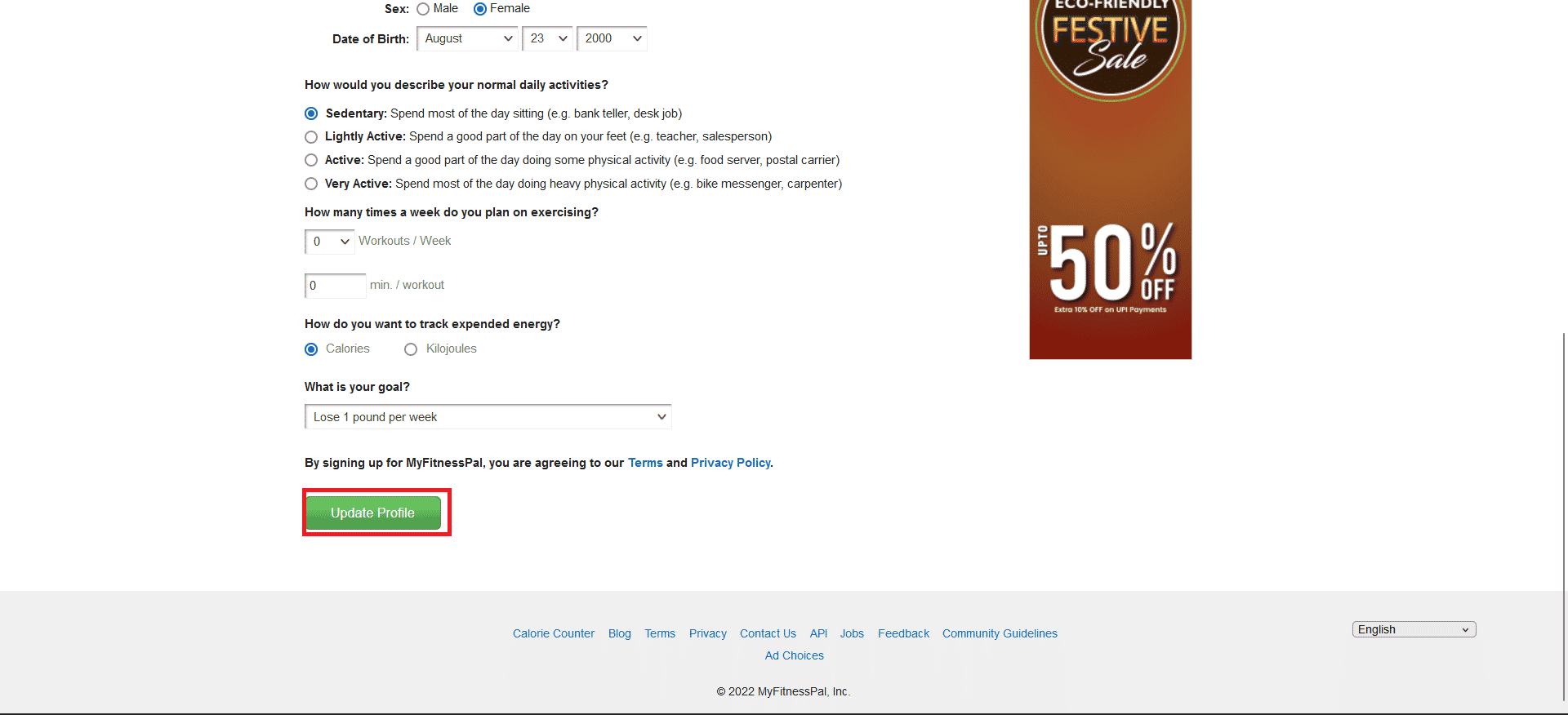
Bemærk: Processen til at ændre eller opdatere din kost/mål er også den samme på MyFitnessPal-appen til Android og iOS.
Hvordan nulstiller du din madhistorie på MyFitnessPal?
Der er ingen særlig måde at nulstille din madhistorik på MyFitnessPal. Du kan slette måltider og tilføje nye, eller du kan blot redigere dine måltider. Sådan redigerer du et måltid:
Bemærk: Redigering af et måltid er kun tilgængelig på MyFitnessPal-appen og ikke på hjemmesiden.
1. Åbn MyFitnessPal app på din telefon.
2. Tryk på hamburgerikonet fra den nederste bjælke.
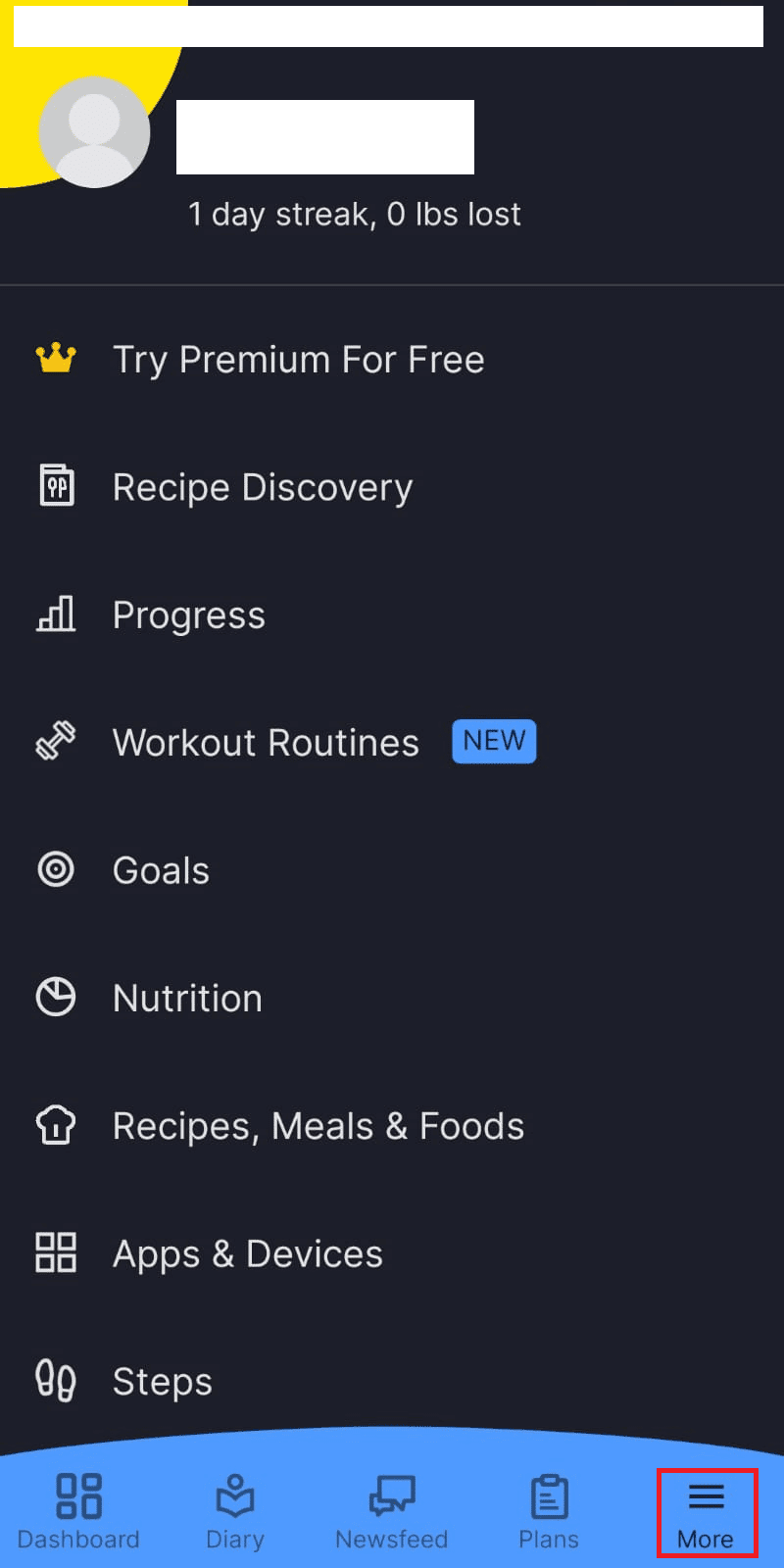
3. Tryk på Opskrifter, måltider og fødevarer.
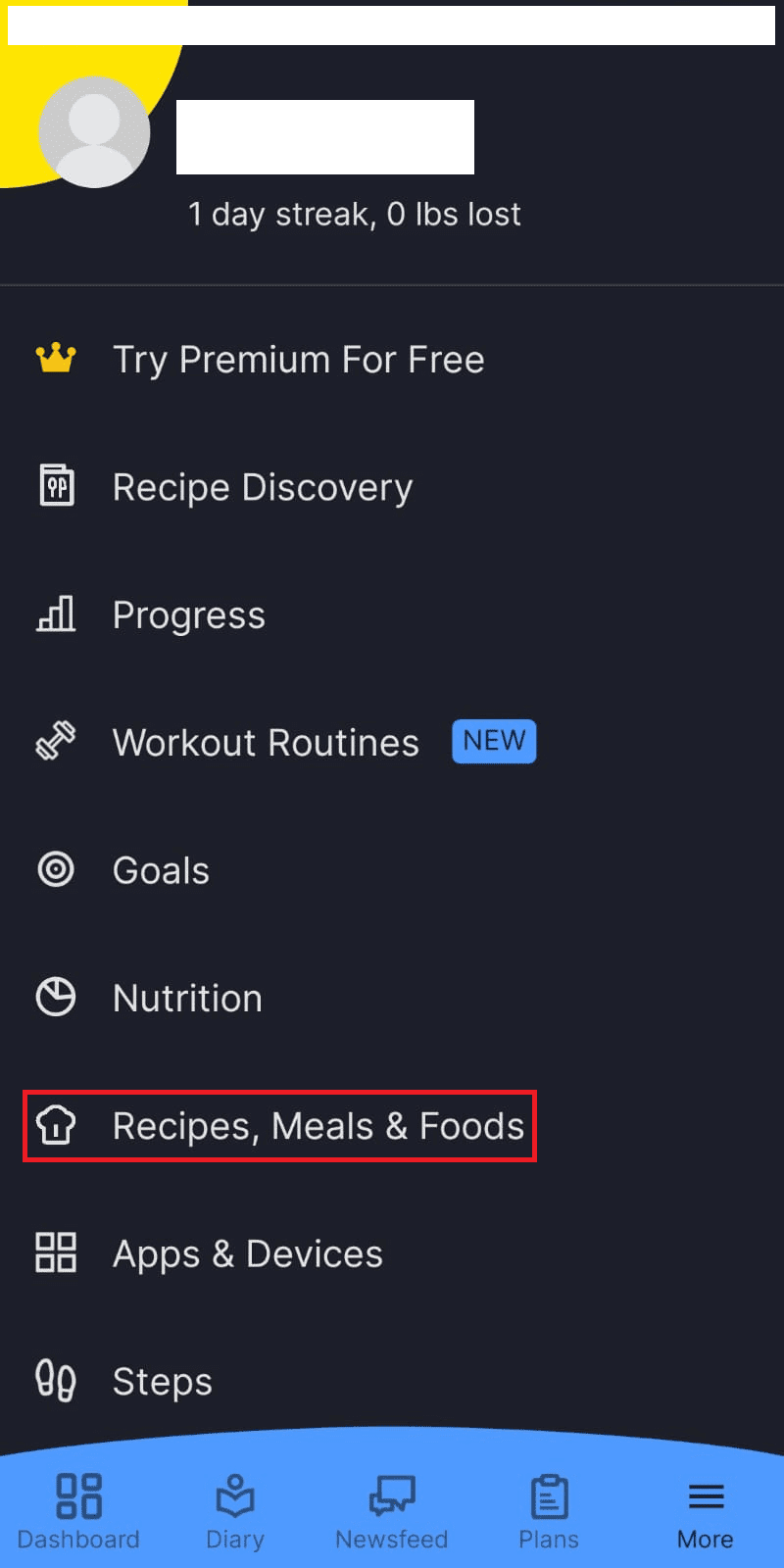
4. Tryk derefter på fanen MÅLTID.
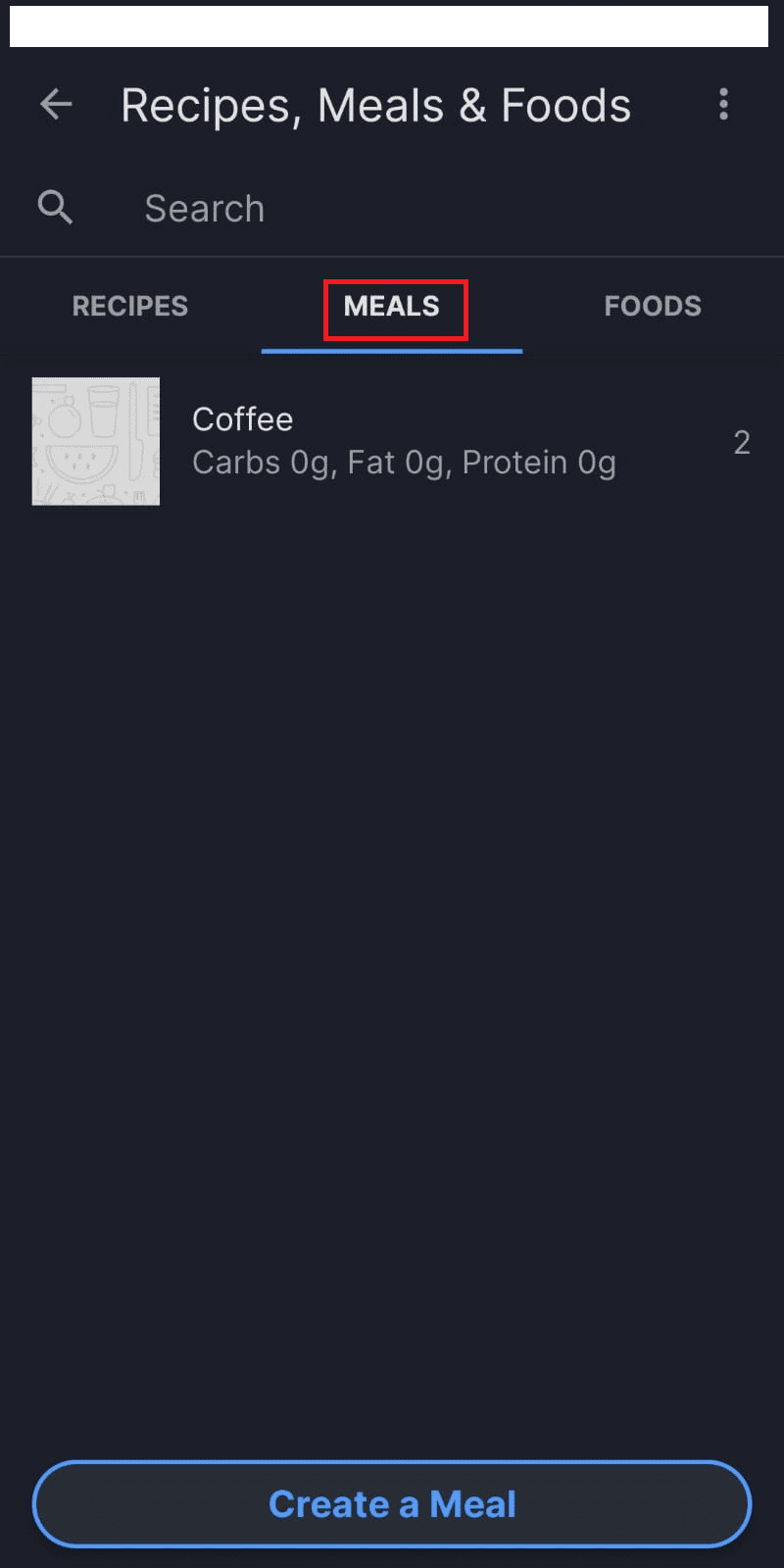
5. Tryk på det ønskede måltid, du vil ændre.

6. Tryk på ikonet med tre prikker i øverste højre hjørne.
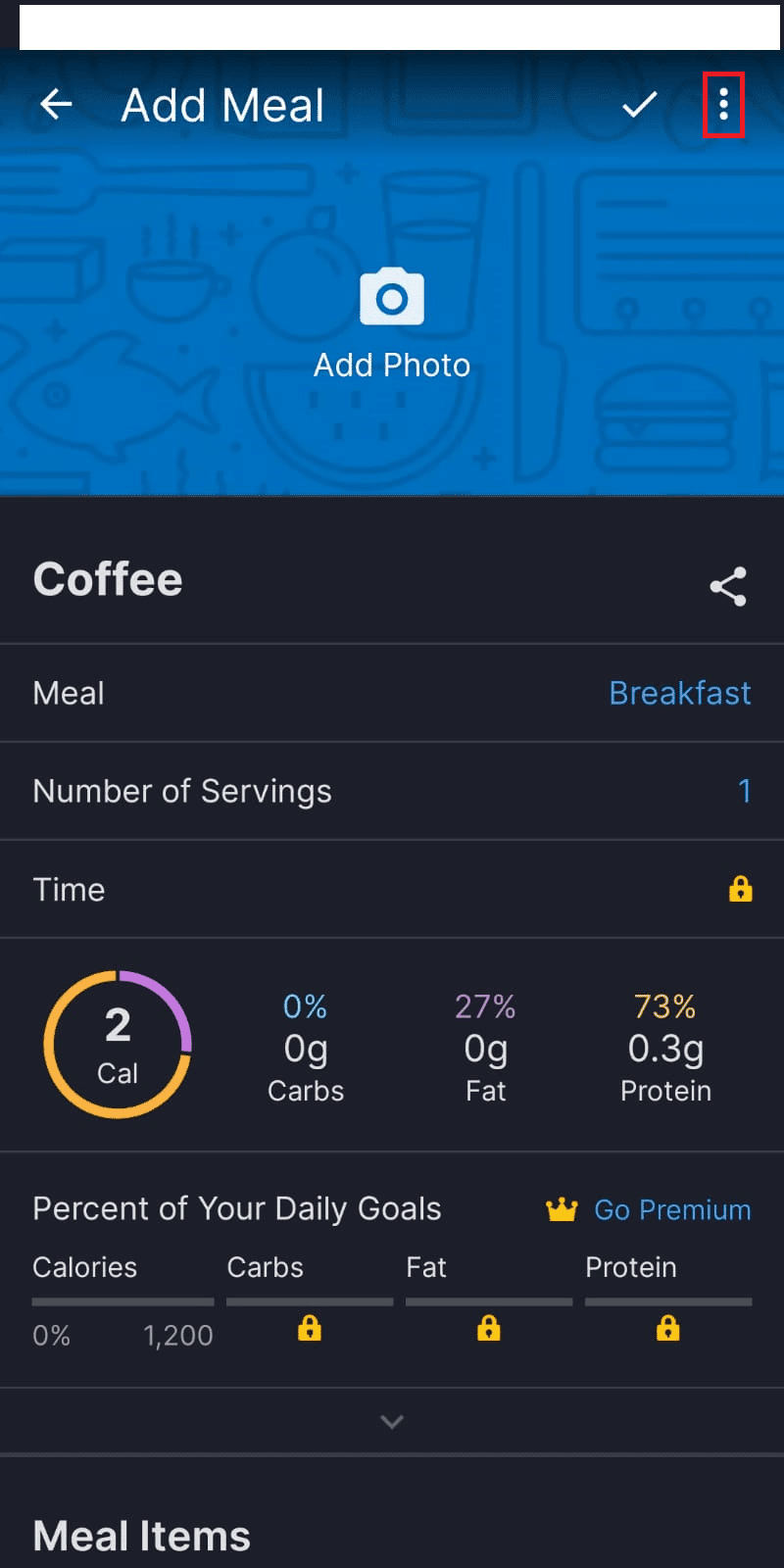
7. Tryk på Rediger måltid.
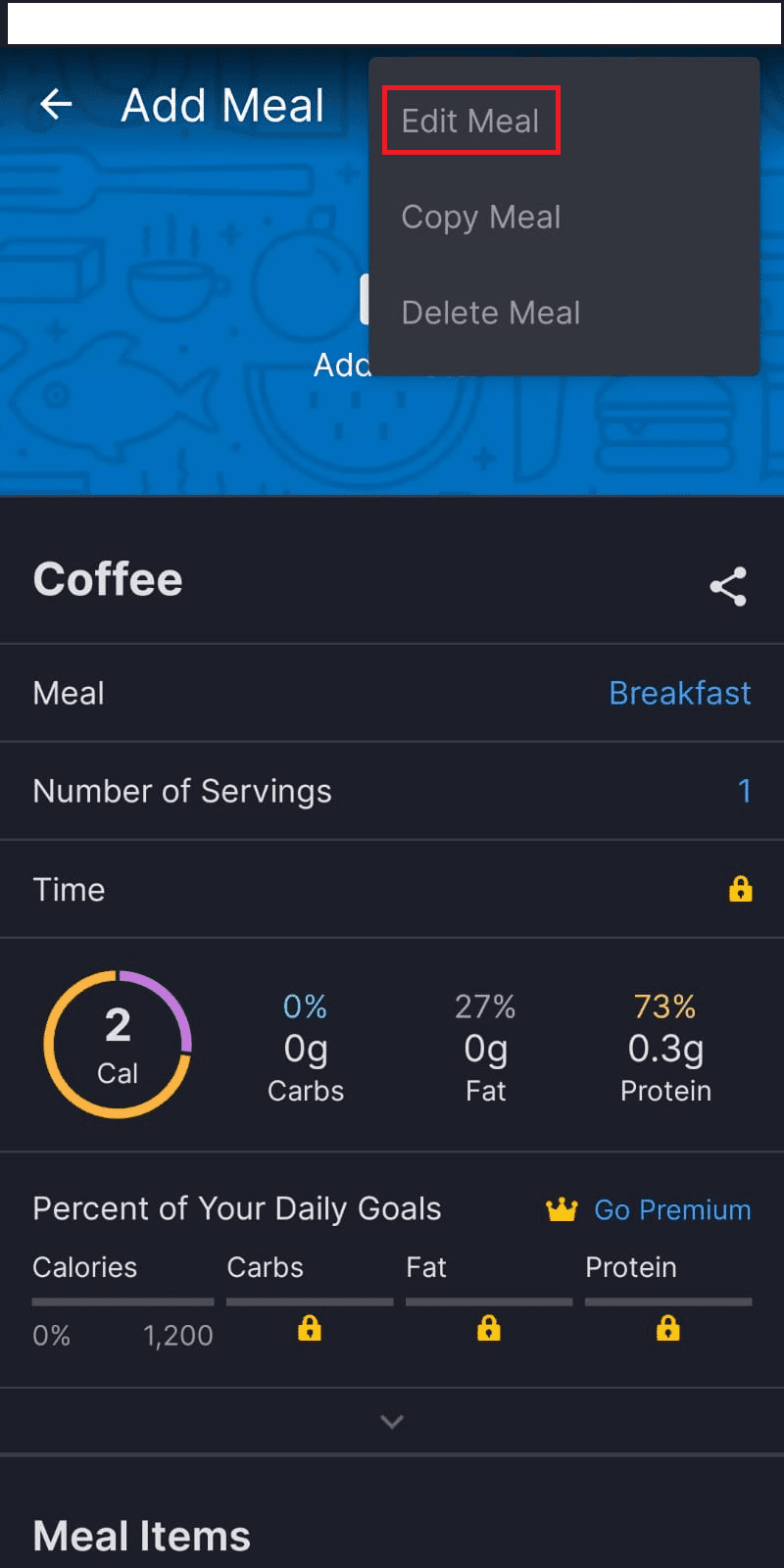
8. Tryk på plusikon > blyantikon.
9. Tryk derefter på papirkurvsikonet fra toppen efter at have valgt de ønskede elementer, du vil slippe af med.
10. Tryk på Gem.
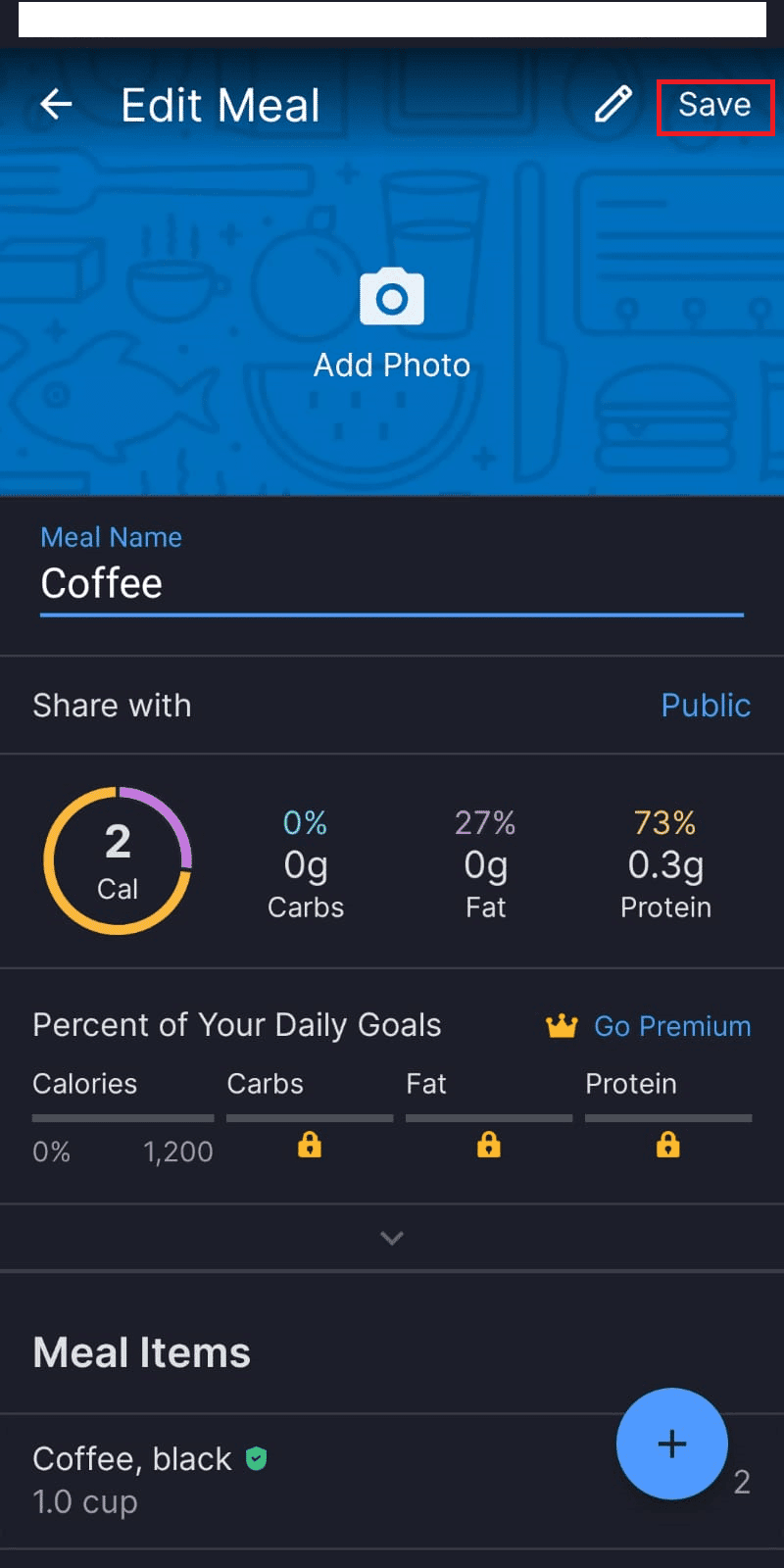
Hvordan nulstiller du MyFitnessPal-tælleren?
Tæller i MyFitnessPal er et vigtigt motivationsværktøj. Det kan være unøjagtigt på grund af ineffektivitet i appen eller manglende login hver dag. Heldigvis er det nemt at nulstille tælleren. Sådan nulstiller du MyFitnessPal-tælleren:
Bemærk: Sørg for, at du er logget ind på din MyFitnessPal-konto, før du prøver de yderligere trin.
1. Naviger til MyFitnessPal Login Counter Reset Request side.
2. Indtast det ønskede antal dage, du mener er nøjagtigt.
3. Klik på Send for øjeblikkeligt at nulstille tælleren.
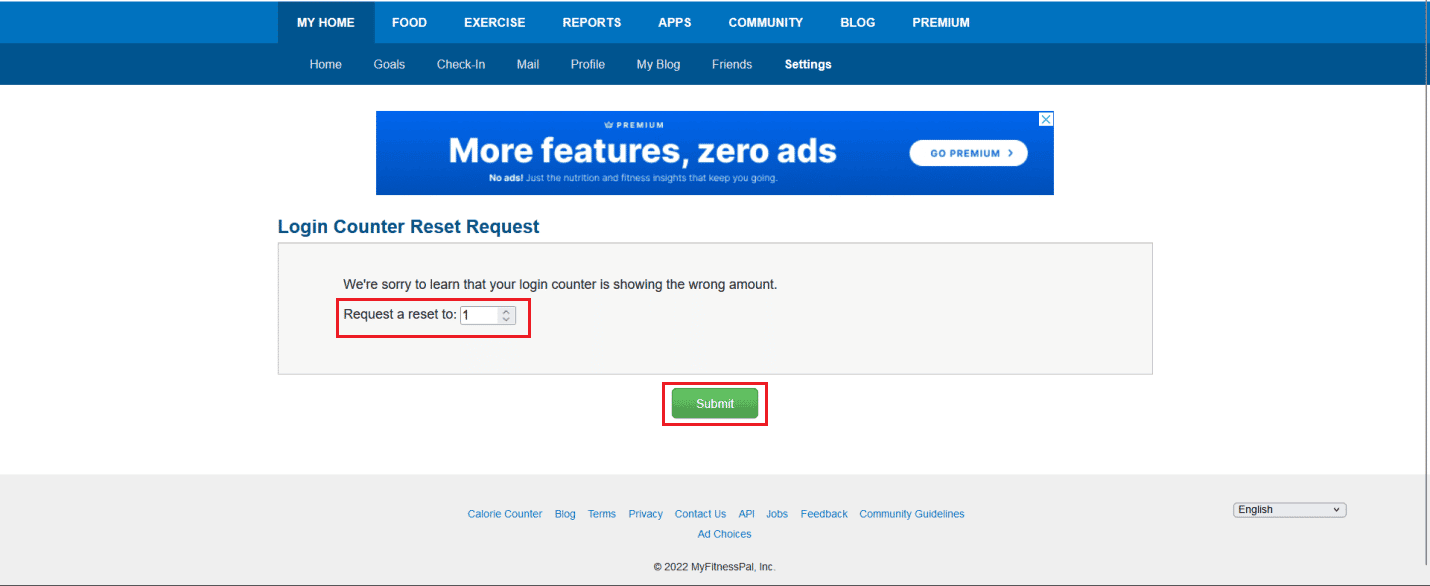
Bemærk: Hvis du ikke logger ind på hjemmesiden eller appen mindst én gang hver dag, nulstilles tælleren. Når du logger på appen, skal der være en aktiv internetforbindelse, for at login er gyldigt.
Hvordan nulstiller du dine mål på MyFitnessPal?
Nulstilling af mål på MyFitnessPal betyder blot at ændre eller opdatere nye mål på din konto via hjemmesiden eller appen. Proceduren for at opdatere mål ligner proceduren for at ændre vægt som nævnt ovenfor. Sådan ændrer eller opdaterer du mål på MyFitnessPal:
1. Besøg MyFitnessPal-konto på din browser.
2. Klik på Mit hjem > Indstillinger > Opdater kost-/fitnessprofil.
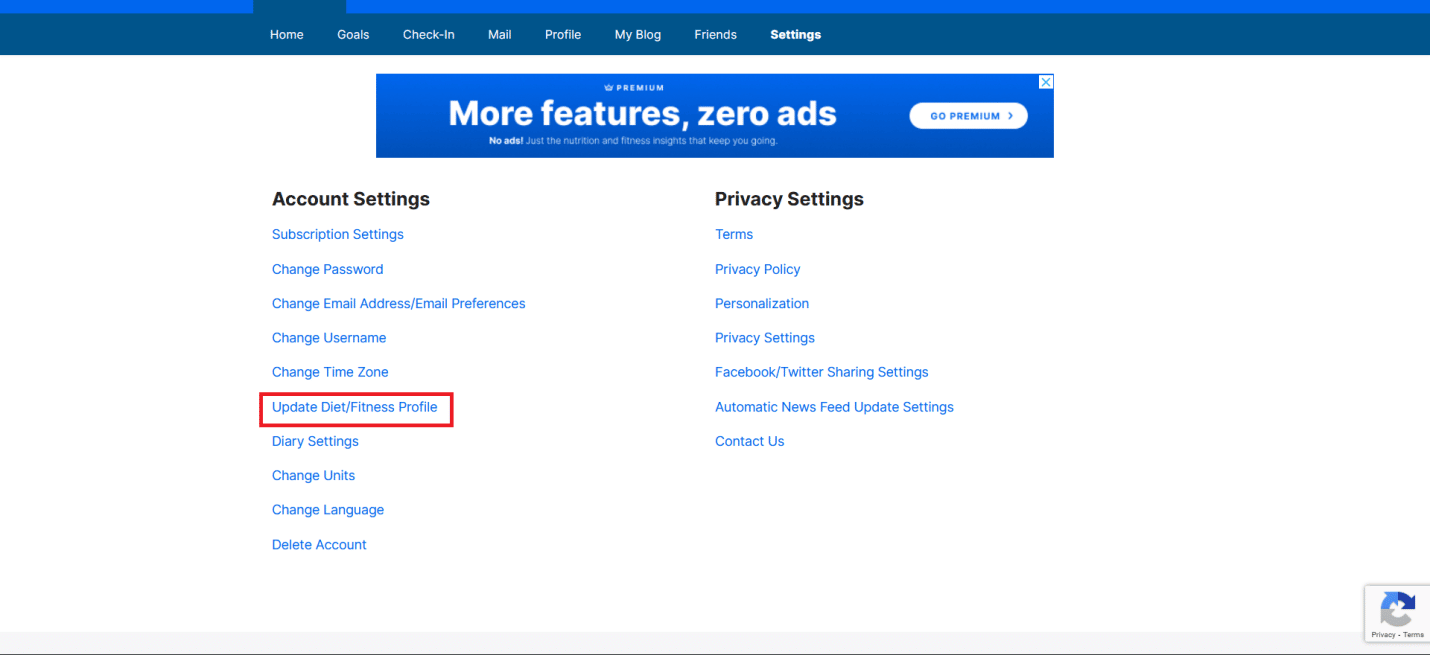
3. Vælg den ønskede målvægt fra Hvad er dit mål? Mark.
4. Klik derefter på Opdater profil for at angive dit nye mål.

Hvordan nulstiller du din startdato på MyFitnessPal?
Det er nemt at nulstille din startdato på MyFitnessPal. Proceduren svarer til opdatering af kosten/målet på din konto. Sådan nulstiller du din startdato på MyFitnessPal:
1. Naviger til din MyFitnessPal-konto og klik på Mit hjem > Indstillinger > Opdater kost-/fitnessprofil.
2. Indstil startvægten ved hjælp af de givne dato-rullefelter.
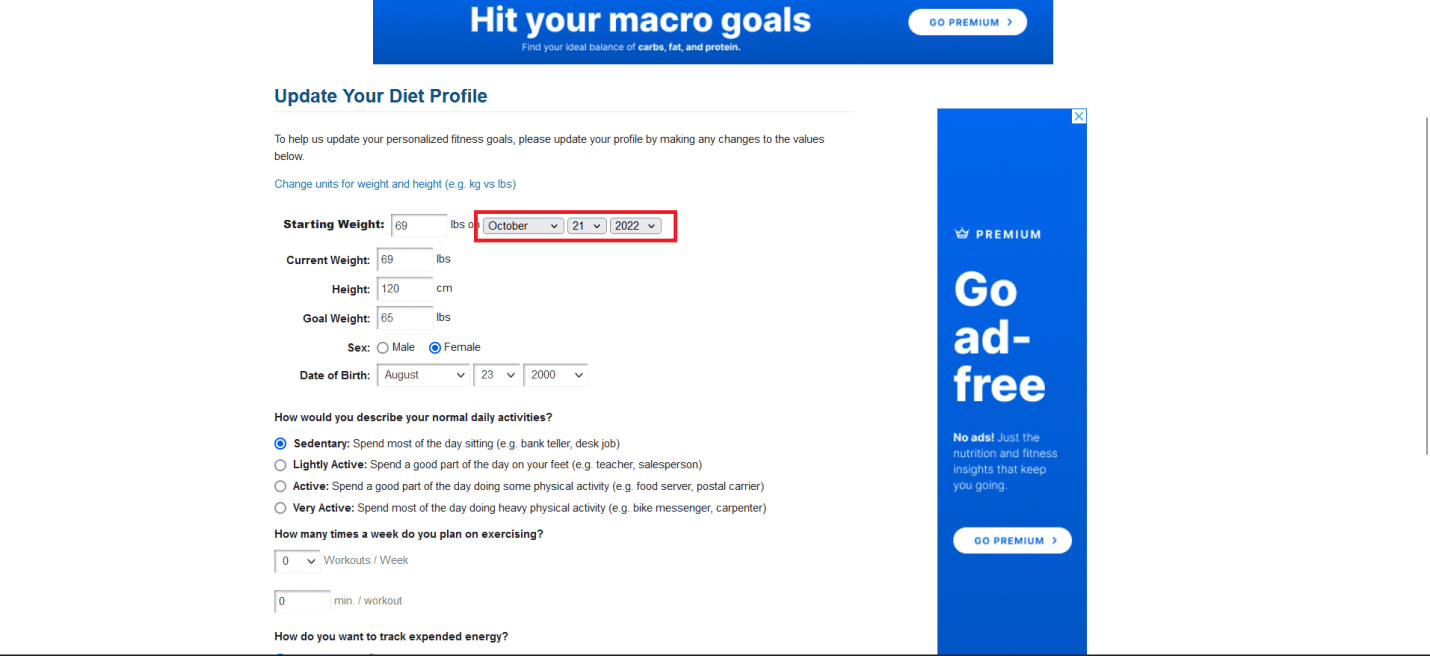
3. Klik på Opdater profil.
***
Vi håber, at du har lært, hvordan du nulstiller MyFitnessPal og nulstiller dine mål på MyFitnessPal. Du er velkommen til at kontakte os med dine spørgsmål og forslag via kommentarfeltet nedenfor. Fortæl os også, hvad du vil lære om næste gang.

